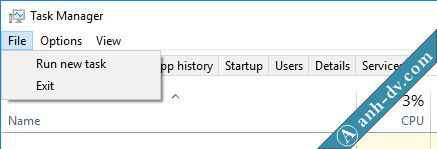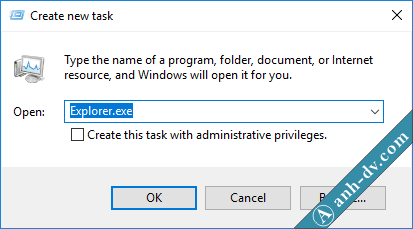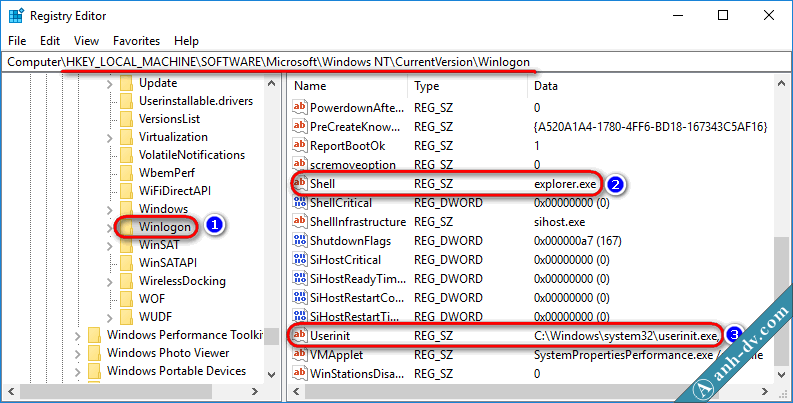Đã bao giờ máy tính bạn bị màn hình đen thui, chỉ xuất hiện mỗi con trỏ chuột chưa? Không phải lo lắng đâu, bài viết này sẽ giúp bạn dễ dàng sửa lỗi windows bị màn hình đen.
Nội dung bài viết
Mô tả lỗi Windows bị màn hình đen chỉ có con trỏ chuột
Máy tính vẫn khởi động bình thường, vẫn có âm thanh khởi động Win, quạt máy tính vẫn chạy, trong khi màn hình đen thui với mỗi con trỏ chuột xuất hiện.
Nguyên nhân gây lỗi windows bị màn hình đen chỉ có con trỏ chuột
- Hay gặp nhất là do Virus xóa mất file hay làm hỏng registry khiến cho Windows không thể khởi động như bình thường.
- Khi nâng cấp lên Windows phiển bản mới hơn (Win 10 chẳng hạn), cũng có thể dẫn đến lỗi windows bị màn hình đen chỉ có con trỏ chuột.
Cách sửa lỗi windows bị màn hình đen chỉ có con trỏ chuột
Nếu nghi ngờ máy tính bị virus gây là lỗi màn hình đen, thì bạn cần quét virus toàn bộ ổ cứng bằng phần mềm diệt virus. Tham khảo: Phần mềm diệt Virus cực nhẹ ESET Smart 8
Trước tiên bấm và giữ lần lượt các phím CRTL + ALT + DELETE. Với Windows XP, 7 thì bạn sẽ vào ngay được Task Manager, còn với Windows 8.1 hay 10 thì cần chọn Task Manager.
Chọn File > Run new task.
Nhập vào ô Explorer.exe và bấm OK, lúc này bạn sẽ không bị màn hình đen nữa mà máy tính sẽ có giao diện như bình thường. Cách ở trên chỉ có thể tạm thời giải quyết lỗi Windows bị màn hình đen, khởi động lại máy có thể lỗi lại xuất hiện. Bạn cần phải chỉnh lại trong Registry để Explorer khởi động cùng Windows thì mới sửa lỗi màn hình đen triệt để được.
Bấm phím Windows + R, gõ lệnh Regedit vào ô rồi bấm phím Enter.
Trên cửa sổ Registry Editor, tìm đến đường dẫn sau: HKEY_LOCAL_MACHINE\SOFTWARE\Microsoft\Windows NT\CurrentVersion\Winlogon.
Nhấp chuột chọn Winlogon rồi nhìn sang cột bên phải, bạn cần phải kiểm tra hai mục sau:
- Shell: nếu không có giá trị explorer.exe thì bạn cần nhấp đúp vào chữ Shell và nhập explorer.exe vào đó.
- Userint: có giá trị C:\Windows\system32\userinit.exe, hay không. Nếu không thì nhấp đúp vào chữ Userinit để nhập giá trị đó vao.
Nếu bạn cảm thấy việc sửa registry ở trên phức tạp, có thể tải file mình chỉnh sẵn Fix_Explorer . Giải nén với password là anh-dv.com, sau đó nhấp đúp vào file Reg.
Cuối cùng là khởi động lại máy và lỗi màn hình đen của bạn sẽ được khắc phục
Đọc thêm: Sửa lỗi màn hình đen BOOTMGR is missing
Kết luận
Sửa lỗi windows bị màn hình đen chỉ xuất hiện con trỏ chuột rất dễ sửa phải không các bạn. Gặp lỗi này thì bạn đừng vội cài lại hay ghost lại Win nhé. Ủng hộ Blog bằng cách tham gia đánh giá bài viết, ngoài ra bạn có thể Like Fanpage để theo dõi bài viết mới cũng như tiện liên lạc nhờ sự trợ giúp. Cảm ơn các bạn đã theo dõi bài viết.